
Wenn Sie die vorhandenen Untertitel im Video löschen möchten, aber nicht wissen, wie das geht, lesen Sie bitte diesen Artikel weiter. Der PHP-Editor Youzi stellt Ihnen ausführlich die Methode zum Ausschneiden und Löschen von Videountertiteln vor und führt Sie Schritt für Schritt durch die einfache Lösung dieses Problems.
1. Öffnen Sie die Clipping-App, wie im Bild unten gezeigt.
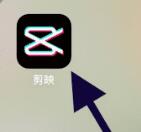
2. Klicken Sie auf [Erstellung starten], wie im Bild unten gezeigt.
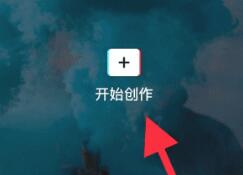
3. Wählen Sie das Material [Importieren] aus, wie im Bild unten gezeigt.
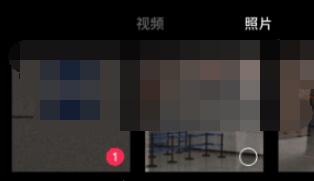
4. Klicken Sie auf [Text], wie im Bild unten gezeigt.
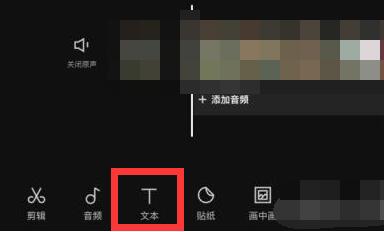
5. Klicken Sie auf [Untertitel erkennen], wie im Bild unten gezeigt.

6. Klicken Sie auf [Vorhandene Untertitel gleichzeitig löschen], wie im Bild unten gezeigt.
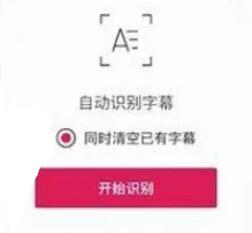
7. Klicken Sie abschließend auf [Exportieren], wie im Bild unten gezeigt.
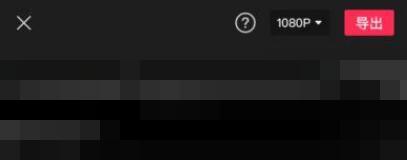
Das obige ist der detaillierte Inhalt vonSo löschen Sie die vorhandenen Untertitel des Videos beim Schneiden des Videos_So löschen Sie die vorhandenen Untertitel des Videos beim Schneiden des Videos. Für weitere Informationen folgen Sie bitte anderen verwandten Artikeln auf der PHP chinesischen Website!
 Was ist der Unterschied zwischen 4g- und 5g-Mobiltelefonen?
Was ist der Unterschied zwischen 4g- und 5g-Mobiltelefonen?
 Pycharm-Methode zum Öffnen einer neuen Datei
Pycharm-Methode zum Öffnen einer neuen Datei
 Von welcher Marke ist das Nubia-Handy?
Von welcher Marke ist das Nubia-Handy?
 So legen Sie die Pfadumgebungsvariable fest
So legen Sie die Pfadumgebungsvariable fest
 Vergleichsanalyse zwischen Win10 Home-Version und Professional-Version
Vergleichsanalyse zwischen Win10 Home-Version und Professional-Version
 Verbunden, aber kein Zugriff auf das Internet möglich
Verbunden, aber kein Zugriff auf das Internet möglich
 Welches Plugin ist Composer?
Welches Plugin ist Composer?
 Was sind die Linux-Befehle zum Herunterfahren und Neustarten?
Was sind die Linux-Befehle zum Herunterfahren und Neustarten?




